
Dalam manual ini, ini detail tentang apa yang harus dilakukan jika situs tidak terbuka dengan cara kesalahan ini untuk memperbaiki err_tunnel_conneection_failed di browser di Windows 10, 8.1 dan Windows 7. Kesalahan serupa: err_proxy_connection_failed.
- Penyebab frekuensi kesalahan error_tunnel_connection_failed dan cara koreksi
- Instruksi video
Kemungkinan penyebab err_tunnel_conneection_failed kesalahan dan cara untuk memperbaiki
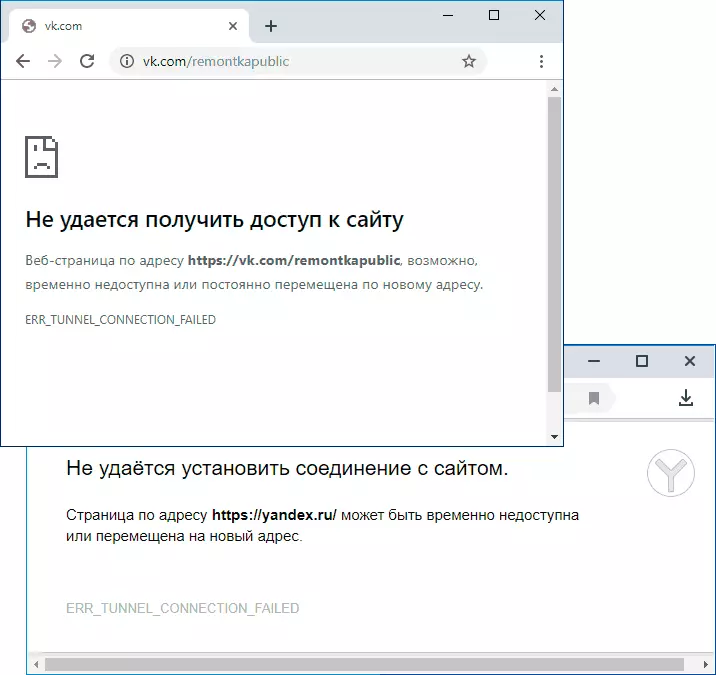
Penyebab paling umum dari kesalahan yang dipertimbangkan adalah server proxy yang diinstal dalam parameter koneksi, yang salah juga berfungsi, karena alasan tertentu tidak dapat membuat koneksi dengan Anda. Dengan demikian, solusi termudah dan paling sering bekerja adalah menonaktifkan server proxy:
- Pergi ke panel kontrol (di Windows 10 dapat dengan mudah dilakukan dengan mencari di taskbar), dan kemudian buka item "Browser Properties". Sebagai gantinya, Anda juga dapat menekan tombol Win + R pada keyboard, masukkan inetcpl.cpl dan tekan Enter.

- Di jendela yang terbuka, buka tab "Koneksi" dan klik tombol "Pengaturan Jaringan".

- Di jendela berikutnya, hapus semuanya tanpa kecuali dan terapkan pengaturan.

- Periksa apakah masalahnya diselesaikan dan apakah situs buka sekarang.
Biasanya yang ditentukan di atas sudah cukup untuk memperbaiki kesalahan er_tunnel_connection_failed saat membuka halaman di Internet.
Sebelum melanjutkan ke langkah-langkah berikut, pertimbangkan:
- Ketika kesalahan hanya muncul di satu situs, ketika semua orang bekerja, alasannya dapat dari situs itu sendiri baik oleh penyedia Anda. Dalam hal ini, kesalahan biasanya bersifat sementara.
- Kadang-kadang kesalahan dikaitkan dengan kunci apa pun (lagi, jika kita berbicara tentang satu situs), maka situs biasanya tersedia melalui VPN tanpa kesalahan.
Langkah-langkah berikut yang dapat diadili untuk memperbaiki masalah yang dipertimbangkan:
- Cobalah untuk mematikan ekstensi proxy dan VPN di browser, jika ada. Alasannya hampir persis ini, jika di browser lain situs yang sama terbuka.
- Coba putuskan sambungan dari Internet (atau matikan router jika koneksi dilakukan melalui itu), dan kemudian mulai koneksi lagi (atau nyalakan router).
- Periksa apakah kesalahannya disimpan jika Anda mematikan antivirus (saat menggunakan antivirus pihak ketiga).
- Atur ulang Windows 10 (jika Anda memiliki OS ini).
- Cobalah untuk membersihkan cache DNS.
Jika semua hal di atas juga tidak memperbaiki situasi, jalankan baris perintah atas nama administrator dan jalankan perintah (masukkan satu baris dengan menekan enter setiap):
IPPONFIG / FLUSHDNS NBTSTAT -R NETSH INT IP Reset Netsh Winsock ResetDan setelah mengeksekusi semua perintah, restart komputer dan periksa apakah kesalahan itu menghilang error_tunnel_connection_failed.
Instruksi video
Kesimpulan - Video, di mana metode dasar ditunjukkan dengan jelas, serta penjelasan untuk sisa nuansa kesalahan.
Dalam hal situasi Anda dengan kesalahan ini berbeda, dan solusinya tidak cocok, jelaskan apa yang terjadi di komentar, saya akan mencoba membantu.
